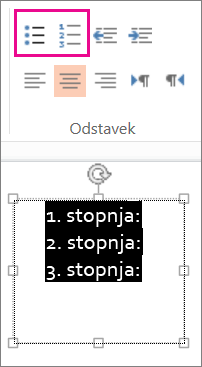Opomba: Najnovejšo vsebino pomoči v vašem jeziku vam želimo zagotoviti v najkrajšem možnem času. Ta stran je bila prevedena z avtomatizacijo in lahko vsebuje slovnične napake ali nepravilnosti. Naš namen je, da bi bila vsebina za vas uporabna. Ali nam lahko na dnu te strani sporočite, ali so bile informacije za vas uporabne? Tukaj je angleški članek za preprosto referenco.
Najpreprostejši način, da dajo vrstične oznake besedila na diapozitivu je, da izberete postavitev, ki so ograde za njih. Toda, če že uporabljate drugo postavitev, lahko vnesete besedilo oznake v polju z besedilom. V tem članku so opisani načini za obe: uporaba postavitve diapozitiva z označbami mest besedila, oblikovana kot oznake, ali tako, da vstavite polje z besedilom in oblikovanje besedila kot oznake.
Uporaba postavitve diapozitiva z označbami mest besedila, ki so oblikovana kot oznake
-
Na zavihku Osnovno kliknite Postavitev.
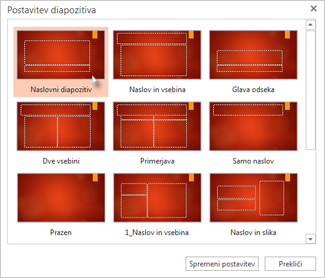
-
Izberite eno od teh postavitev diapozitvov z označbami mest, ki so oblikovana kot oznake:
-
Naslov in vsebina
-
Dve vsebini
-
Primerjava
-
Vsebina z napisom
-
-
Kliknite Spremeni postavitev.
-
Kliknite označbo mesta (Kliknite, da dodate besedilo) in vnesite besedilo.

Vstavljanje polja z besedilom in oblikovanje besedila kot oznake
-
Izberite poljubno postavitev diapozitiva in na zavihku Vstavljanje kliknite Polje z besedilom.
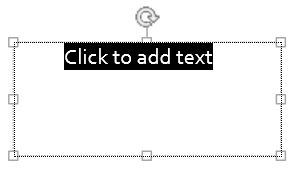
-
Izberite možnost Kliknite, da dodate besedilo in na zavihku Osnovno kliknite Oznake ali Oštevilčevanje, da izberete simbol oz. oštevilčeno oznako.